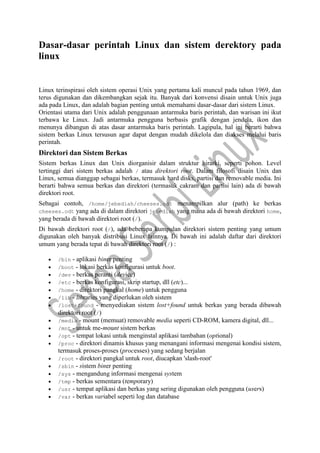
Dasar Linux: Direktori, Berkas & Perintah
- 1. Dasar-dasar perintah Linux dan sistem derektory pada linux Linux terinspirasi oleh sistem operasi Unix yang pertama kali muncul pada tahun 1969, dan terus digunakan dan dikembangkan sejak itu. Banyak dari konvensi disain untuk Unix juga ada pada Linux, dan adalah bagian penting untuk memahami dasar-dasar dari sistem Linux. Orientasi utama dari Unix adalah penggunaan antarmuka baris perintah, dan warisan ini ikut terbawa ke Linux. Jadi antarmuka pengguna berbasis grafik dengan jendela, ikon dan menunya dibangun di atas dasar antarmuka baris perintah. Lagipula, hal ini berarti bahwa sistem berkas Linux tersusun agar dapat dengan mudah dikelola dan diakses melalui baris perintah. Direktori dan Sistem Berkas Sistem berkas Linux dan Unix diorganisir dalam struktur hirarki, seperti pohon. Level tertinggi dari sistem berkas adalah / atau direktori root. Dalam filosofi disain Unix dan Linux, semua dianggap sebagai berkas, termasuk hard disks, partisi dan removable media. Ini berarti bahwa semua berkas dan direktori (termasuk cakram dan partisi lain) ada di bawah direktori root. Sebagai contoh, /home/jebediah/cheeses.odt menampilkan alur (path) ke berkas cheeses.odt yang ada di dalam direktori jebediah yang mana ada di bawah direktori home, yang berada di bawah direktori root (/). Di bawah direktori root (/), ada beberapa kumpulan direktori sistem penting yang umum digunakan oleh banyak distribusi Linux lainnya. Di bawah ini adalah daftar dari direktori umum yang berada tepat di bawah direktori root (/) : /bin - aplikasi biner penting /boot - lokasi berkas konfigurasi untuk boot. /dev - berkas peranti (device) /etc - berkas konfigurasi, skrip startup, dll (etc)... /home - direktori pangkal (home) untuk pengguna /lib - libraries yang diperlukan oleh sistem /lost+found - menyediakan sistem lost+found untuk berkas yang berada dibawah direktori root (/) /media - mount (memuat) removable media seperti CD-ROM, kamera digital, dll... /mnt - untuk me-mount sistem berkas /opt - tempat lokasi untuk menginstal aplikasi tambahan (optional) /proc - direktori dinamis khusus yang menangani informasi mengenai kondisi sistem, termasuk proses-proses (processes) yang sedang berjalan /root - direktori pangkal untuk root, diucapkan 'slash-root' /sbin - sistem biner penting /sys - mengandung informasi mengenai system /tmp - berkas sementara (temporary) /usr - tempat aplikasi dan berkas yang sering digunakan oleh pengguna (users) /var - berkas variabel seperti log dan database
- 2. Hak Akses Semua berkas dalam sistem Linux mempunyai hak akses yang dapat mengizinkan atau mencegah orang lain dari menilik, mengubah atau mengeksekusi. Pengguna super "root" mempunyai kemampuan untuk mengakses setiap berkas dalam sistem. Setiap berkas memiliki pembatasan akses, pembatasan pengguna, dan memiliki asosiasi pemilik/grup. Setiap berkas dilindungi oleh tiga lapis hak akses berikut ini: pengguna berlaku bagi pengguna yang adalah pemilik dari suatu berkas grup berlaku bagi grup yang berhubungan dengan suatu berkas lainnya berlaku bagi semua pengguna lainnya Di dalam setiap dari tiga setelan hak izin ada hak izin sesungguhnya. Hak izin, dan cara penggunaannya untuk berkas dan direktori, diuraikan dibawah ini: baca berkas dapat ditampilkan/dibuka isi direktori dari ditampilkan tulis berkas dapat disunting atau dihapus isi direktori dari dimodifikasi eksekusi berkas eksekusi dapat dijalankan sebagai program direktori dapat dimasuki Untuk menilik dan menyunting hak izin pada berkas dan direktori, buka Applications- >Accessories->Home Folder dan klik kanan di berkas atau direktori. Kemudian pilih Properties. Info hak izin ada di tab Permissions dan Anda dapat mengubah seluruh level hak izin, apabila Anda adalah pemilik dari berkas tersebut. Untuk mempelajari lebih lanjut mengenai hak izin berkas di Linux, baca halaman hak izin berkas di Wiki Ubuntu. Terminal Bekerja dengan baris perintah tidaklah tugas yang menakutkan seperti yang Anda pikir sebelumnya. Tidak dibutuhkan pengetahuan khusus untuk mengetahui bagaimana menggunakan baris perintah, ini adalah program seperti yang lainnya. Semua tugas di Linux dapat diselesaikan menggunakan baris perintah, walaupun telah ada alat berbasis grafik untuk
- 3. semua program, tetapi kadang-kadang itu semua tidak cukup. Disinilah baris perintah akan membantu Anda. Terminal berada di Applications->Terminal . Terminal sering disebut command prompt atau shell. Di masa lalu, hal ini adalah cara pengguna untuk berinteraksi dengan komputer, dan para pengguna Linux berpendapat bahwa penggunaan perintah melalui shell akan lebih cepat dibanding melalui aplikasi berbasis grafik dan hal ini masih berlaku sampai sekarang. Disini Anda akan mempelajari bagaimana menggunakan terminal. Kegunaan awal dari terminal adalah sebagai peramban (browser) berkas dan kenyataannya saat ini masih digunakan sebagai peramban berkas, di saat lingkungan berbasis grafik tidak tersedia. Anda dapat menggunakan terminal sebagai peramban berkas untuk melihat berkas dan membatalkan perubahan yang telah dibuat. Perintah Umum Menilik Direktori - ls Perintah ls (LiSt) melihat daftar berkas dalam suatu direktori. Membuat Direktori: - mkdir (nama direktori) Perintah mkdir (MaKeDIRectory) untuk membuat direktori. Mengubah Direktori: - cd (/direktori/lokasi) Perintah cd perintah (ChangeDirectory) akan mengubah dari direktori Anda saat ini ke direktori yang Anda tentukan. Menyalin Berkas/Direktori: - cp (nama berkas atau direktori) (ke direktori atau nama berkas) Perintah cp (CoPy) akan menyalin setiap berkas yang Anda tentukan. Perintah cp -r akan menyalin setiap direktori yang Anda tentukan. Menghapus Berkas/Direktori: - rm (nama berkas atau direktori) Perintah rm perintah (ReMove) akan menghapus setiap berkas yang Anda tentukan. Perintah rm -rf akan menghapus setiap direktori yang Anda tentukan. Ganti Name Berkas/Direktori - mv (nama berkas atau direktori) Perintah mv (MoVe) akan mengganti nama/memindahkan setiap berkas atau direktori yang Anda tentukan. Mencari Berkas/Direktori: - mv (nama berkas atau direktori) Perintah locate akan setiap nama berkas yang anda tentukan yang ada di dalam komputer. Perintah ini menggunakan indeks dari berkas dalam sistem Anda untuk bekerja dengan cepat: untuk memutakhirkan indeks ini jalankan perintah updatedb. Perintah ini berjalan otomatis setiap hari, apabila komputer Anda nyala terus setiap hari. Dan perintah ini harus dijalankan dengan hak istimewa administratif (lihat “Root Dan Sudo”). Anda juga dapat menggunakan wildcard untuk mencocokkan satu atau lebih berkas, seperti "*" (untuk semua berkas) atau "?" (untuk mencocokkan satu karakter). Untuk pengenalan lebih lanjut mengenai baris perintah Linux, silakan baca pengenalan baris perintah di wiki Ubuntu. Penyuntingan Teks Semua konfigurasi dan setelan di Linux tersimpan di dalam berkas teks. Walaupun biasanya Anda menyunting konfigurasi ini melalui antarmuka berbasis grafik, sesekali mungkin Anda harus menyuntingnya secara manual. Geditadalah editor teks baku di Ubuntu, yang dapat Anda luncurkan dengan mengeklik Applications->Accessories->Mousepad di sistem menu desktop.
- 4. Anda juga dapat menjalankan Mousepad lewat baris perintah menggunakan gksudo, yang akan menjalankan Mousepad dengan hak akses administratif, dalam rangka untuk mengubah berkas konfigurasi. Jika Anda ingin menggunakan editor teks dari baris perintah, Anda dapat menggunakan nano, editor teks sederhana yang mudah dipakai. Saat menjalankannya dari baris perintah, selalu gunakan perintah berikut, untuk memastikan editor tidak memasukkan jeda baris: nano -w Untuk informasi lebih lanjut bagaimana menggunakan nano, silakan lihat panduan di wiki. Selain ini ada juga beberapa editor berbasis terminal yang tersedia di Ubuntu, paling populer adalah seperti VIM dan Emacs. Aplikasi ini lebih kompleks untuk digunakan dibandingkan nano, akan tetapi lebih handal. Root Dan Sudo Pengguna root di GNU/Linux adalah pengguna yang mempunyai akses administratif untuk mengelola sistem. Pengguna biasa tidak mempunyai akses ini karena alasan keamanan. Akan tetapi, Kubuntu tidak menyertakan pengguna root. Malahan, akses pengelolaan diberikan kepada pengguna individu, yang dapat menggunakan aplikasi "sudo" untuk melakukan tugas pengelolaan. Akun pengguna pertama yang Anda buat pada sistem saat instalasi akan, dengan baku, mempunyai akses ke sudo. Anda dapat membatasi atau mengaktifkan akses sudo ke pengguna lain dengan aplikasi Users and Groups (lihat “Mengelola Pengguna dan Grup” untuk informasi lebih lanjut). Ketika Anda menjalankan aplikasi yang membutuhkan hak akses root, sudo akan menanyakan Anda untuk memasukkan kata sandi pengguna normal. Hal ini untuk memastikan agar aplikasi berbahaya tidak merusak sistem Anda, dan berfungsi sebagai pengingat bahwa Anda sedang melakukan tugas administratif sistem yang mengharuskan Anda agar berhati-hati! Untuk menggunakan sudo pada baris perintah, cukup ketik "sudo" sebelum perintah yang Anda ingin jalankan. Sudo kemudian akan menanyakan kata sandi. Sudo akan mengingat kata sandi Anda untuk waktu yang telah ditentukan sebelumnya (bakunya 15 menit). Fitur ini didisain untuk mengizinkan pengguna melakukan multitugas administratif tanpa harus menanyakan kata sandi setiap waktu. Harap berhati-hati ketika melakukan tugas administratif -- sebab dapat merusak sistem Anda! Beberapa tips lain untuk menggunakan sudo: Untuk menggunakan terminal "root", ketik "sudo -i" pada baris perintah. Seluruh grup perkakas konfigurasi berbasis grafik dalam Ubuntu sudah menggunakan sudo, jadi Anda akan ditanyakan kata sandi jika dibutuhkan. Ketika menjalankan perkakas berbasis grafis dengan "sudo", cobalah jalankan dengan "gksudo". Perintah ini akan membuka window kecil yang akan menanyakan kata sandi pengguna. "gksudo" sangat berguna jika Anda ingin men-setup launcher untuk Synaptic di panel Anda, atau aplikasi lainnya. Untuk informasi mengenai program sudo dan penjelasan tentang tidak adanya pengguna root di Ubuntu, silakan baca halaman sudo di wiki Ubuntui. Sekilas Tentang Command Line
- 5. Seperti halnya bila kita mengetikkan perintah di DOS, command line atau baris perintah di Linux juga diketikkan di prompt dan diakhiri dengan menekan tombol Enter pada keyboard untuk mengeksekusi perintah tersebut. Baris perintah merupakan cara yang lebih efisien untuk melakukan sesuatu pekerjaan. Oleh karena itu pemakai Linux tetap mengandalkan cara ini untuk bekerja. Sebaiknya pemula juga harus mengetahui dan sedikitnya pernah menggunanakan perintah baris ini karena suatu saat pengetahuan akan perintah-perintah ini bisa sangat diperlukan. Berikut akan dijelaskan beberapa perintah dasar yang mungkin kelak akan sering digunakan terutama oleh para pemula. Perhatian: pengetahuan akan perintah-perintah yang lain akan segera bertambah seiring dengan kemajuan Anda menguasai sistem operasi Linux ini. Penjelasan masing-masing perintah akan dipersingkat saja dan untuk mengetahui lebih detail lagi fungsi-fungsi suatu perintah, Anda dapat melihat manualnya, misalnya dengan mengetikkan perintah man: man adalah perintah untuk menampilkan manual dari suatu perintah. Cara untuk menggunakannya adalah dengan mengetikkan man diikuti dengan perintah yang ingin kita ketahui manual pemakaiannya. Contoh: $ man ls Perintah di atas digunakan untuk menampilkan bagaimana cara penggunaan perintah ls secara lengkap. Perintah-Perintah Dasar Linux Sebagai panduan Anda, berikut adalah daftar perintah secara alfabet. Sebenarnya, Anda dapat saja menekan tab dua kali untuk melihat semua kemungkinan perintah yang dapat digunakan. Misalnya Anda ingin mengetahui perintah apa saja yang dimulai dengan huruf a, maka Anda cukup mengetikkan a lalu tekan tab dua kali! Daftar Perintah Menurut Alfabet & adduser alias bg cat cd chgrp chmod chown cp fg find grep gzip halt hostname kill less login logout ls man mesg mkdir more mount mv passwd pwd rm rmdir shutdown su tail talk tar umount unalias unzip wall who xhost + xset zip & Perintah & digunakan untuk menjalan perintah di belakang (background) Contoh: wget http://id.wikibooks.org & Perintah & dipakai dibelakang perintah lain untuk menjalankannya di background. Apa itu jalan di background? Jalan dibackground maksudnya adalah kita membiarkan sistem untuk menjalankan perintah sendiri tanpa partisipasi kita, dan membebaskan shell/command prompt agar bisa dipergunakan menjalankan perintah yang lain. Lihat juga: Silahkan lihat juga perintah bg dan fg. adduser Perintah adduser digunakan untuk menambahkan user. Biasanya hanya dilakukan oleh root untuk menambahkan user atau account yg baru. Setelah perintah ini bisa dilanjutkan dengan perintah passwd, yaitu perintah untuk membuat password bagi user tersebut. Contoh: # adduser udin # passwd udin Perhatikan bahwa semua perintah yang membutuhkan akses root, di sini saya tulis dengan dengan menggunakan tanda #, untuk memudahkan Anda membedakannya dengan perintah yang tidak perlu akses root.
- 6. Jika Anda menjalankan perintah adduser, Anda akan diminta memasukkan password untuk user yang Anda buat. Isikan password untuk user baru tersebut dua kali dengan kata yang sama. alias Digunakan untuk memberi nama lain dari sebuah perintah. Misalnya bila Anda ingin perintah ls dapat juga dijalankandengan mengetikkan perintah dir, maka buatlah aliasnya sbb: $ alias dir=ls Kalau Anda suka dengan tampilan berwarna-warni, cobalah bereksperimen dengan perintah berikut: $ alias dir=ls -ar –color:always Untuk melihat perintah-perintah apa saja yang mempunyai nama lain saat itu, cukup ketikkan alias saja (tanpa argumen). Lihat juga perintah unalias. bg Untuk memaksa sebuah proses yang dihentikan sementara(suspend) agar berjalan di background. Misalnya Anda sedang menjalankan sebuah perintah di foreground (tanpa diakhiri perintah &) dan suatu saat Anda membutuhkan shell tersebut maka Anda dapat memberhentikan sementara perintah tersebut dengan Ctrl-Z kemudian ketikan perintah bg untuk menjalakannya di background. Dengan cara ini Anda telah membebaskan shell tapi tetap mempertahankan perintah lama berjalan di background. Lihat juga perintah fg. cat Menampilkan isi dari sebuah file di layar. Contoh: $ cat /nama/suatu/file cd Change Directory atau untuk berpindah direktori dan saya kira Anda tidak akan menemui kesulitan menggunakan perintah ini karena cara penggunaanya mirip dengan perintah cd di DOS. chgrp Perintah ini digunakan untuk merubah kepemilikan kelompok file atau direktori. Misalnya untuk memberi ijin pada kelompok atau grup agar dapat mengakses suatu file. Sintaks penulisannya adalah sbb: # chgrp chmod Digunakan untuk menambah dan mengurangi ijin pemakai untuk mengakses file atau direktori. Anda dapat menggunakan sistem numeric coding atau sistem letter coding. Ada tiga jenis permission/perijinan yang dapat dirubah yaitu: 1. r untuk read, 2. w untuk write, dan 3. x untuk execute. Dengan menggunakan letter coding, Anda dapat merubah permission diatas untuk masing- masing u (user), g (group), o (other) dan a (all) dengan hanya memberi tanda plus (+) untuk menambah ijin dan tanda minus (-) untuk mencabut ijin. Misalnya untuk memberikan ijin baca dan eksekusi file coba1 kepada owner dan group, perintahnya adalah: $ chmod ug+rx coba1 Untuk mencabut ijin-ijin tersebut: $ chmod ug-rx coba1 Dengan menggunakan sitem numeric coding, permission untuk user, group dan other ditentukan dengan menggunakan kombinasi angka-angka, 4, 2 dan 1 dimana 4 (read), 2 (write) dan 1 (execute).
- 7. Misalnya untuk memberikan ijin baca(4), tulis(2) dan eksekusi(1) file coba2 kepada owner, perintahnya adalah: $ chmod 700 coba2 Contoh lain, untuk memberi ijin baca(4) dan tulis(2) file coba3 kepada user, baca(4) saja kepada group dan other, perintahnya adalah: $ chmod 644 coba3 Perhatian: Jika Anda hosting di server berbasis Linux, perintah ini sangat penting sekali bagi keamanan data Anda. Saya sarankan semua direktori yang tidak perlu Anda tulis di chmod 100 (jika Apache jalan sebagai current user (Anda)) atau di chmod 501 jika Apache jalan sebagai www-data atau nobody (user lain). chown Merubah user ID (owner) sebuah file atau direktori $ chown cp Untuk menyalin file atau copy. Misalnya untuk menyalin file1 menjadi file2: $ cp fg Mengembalikan suatu proses yang dihentikan sementar(suspend) agar berjalan kembali di foreground. Lihat juga perintah bg diatas. find Untuk menemukan dimana letak sebuah file. Perintah ini akan mencari file sesuai dengan kriteria yang Anda tentukan. Sintaksnya adalah perintah itu sendiri diikuti dengan nama direktori awal pencarian, kemudian nama file (bisa menggunakan wildcard, metacharacters) dan terakhir menentukan bagaimana hasil pencarian itu akan ditampilkan. Misalnya akan dicari semua file yang berakhiran .doc di current direktori serta tampilkan hasilnya di layar: $ find . -name *.doc -print Contoh hasil: . /public/docs/account.doc . /public/docs/balance.doc . /public/docs/statistik/prospek.doc ./public/docs/statistik/presconf.doc grep Global regular expresion parse atau grep adalah perintah untuk mencari file-file yang mengandung teks dengan kriteria yang telah Anda tentukan. Format perintah: $ grep Misalnya akan dicari file-file yang mengandung teks marginal di current direktori: $ grep marginal diferent.doc: Catatan: perkataan marginal luas dipergunakan di dalam ilmu ekonomi prob.rtf: oleh fungsi hasil marginal dan fungsi biaya marginal jika fungsi prob.rtf: jika biaya marginal dan hasil marginal diketahui maka biaya total gzip ini adalah software kompresi zip versi GNU, fungsinya untuk mengkompresi sebuah file. Sintaksnya sangat sederhana: $ gzip Walaupun demikian Anda bisa memberikan parameter tertentu bila memerlukan kompresi file yang lebih baik, silakan melihat manual page-nya. Lihat juga file tar, unzip dan zip. halt Perintah ini hanya bisa dijalankan oleh super useratau Anda harus login sebagai root. Perintah ini untuk memberitahu kernel supaya mematikan sistem atau shutdown.
- 8. hostname Untuk menampilkan host atau domain name sistem dan bisa pula digunakan untuk mengesset nama host sistem. Contoh pemakaian: [user@localhost mydirectoryname] $ hostname localhost.localdomain kill Perintah ini akan mengirimkan sinyal ke sebuah proses yang kita tentukan. Tujuannya adalah menghentikan proses. Format penulisan: $ kill PID adalah nomor proses yang akan di hentikan. Tidak tahu PID proses mana yang mau dibunuh? Cobalah bereksperimen dengan perintah: ps aux | grep less Fungsinya seperti perintah more. login Untuk masuk ke sistem dengan memasukkan login ID atau dapat juga digunakan untuk berpindah dari user satu ke user lainnya. logout Untuk keluar dari sistem. ls Menampilkan isi dari sebuah direktori seperti perintah dir di DOS. Anda dapat menggunakan beberapa option yang disediakan untuk mengatur tampilannya di layar. Bila Anda menjalankan perintah ini tanpa option maka akan ditampilkan seluruh file nonhidden(file tanpa awalan tanda titik) secara alfabet dan secara melebar mengisi kolom layar. Option -la artinya menampilkan seluruh file/all termasuk file hidden(file dengan awalan tanda titik) dengan format panjang. man Untuk menampilkan manual page atau teks yang menjelaskan secara detail bagaimana cara penggunaan sebuah perintah. Perintah ini berguna sekali bila sewaktu-waktu Anda lupa atau tidak mengetahui fungsi dan cara menggunakan sebuah perintah. $ man mesg Perintah ini digunakan oleh user untuk memberikan ijin user lain menampilkan pesan dilayar terminal. Misalnya mesg Anda dalam posisi y maka user lain bisa menampilkan pesan di layar Anda dengan write atau talk. $ mesg y atau mesg n Gunakan mesg n bila Anda tidak ingin diganggu dengan tampilan pesan-pesan dari user lain. mkdir Membuat direktori baru, sama dengan perintah md di DOS. a more Mempaging halaman, seperti halnya less mount Perintah ini akan me-mount filesystem ke suatu direktori atau mount-point yang telah ditentukan. Hanya superuser yang bisa menjalankan perintah ini. Untuk melihat filesystem apa saja beserta mount-pointnya saat itu, ketikkan perintah mount. Perintah ini dapat Anda pelajari di bab mengenai filesystem. Lihat juga perintah umount. $ mount /dev/hda3 on / type ext2 (rw) none on /proc type proc (rw)
- 9. /dev/hda1 on /dos type vfat (rw) /dev/hda4 on /usr type ext2 (rw) none on /dev/pts type devpts (rw,mode=0622) mv Untuk memindahkan file dari satu lokasi ke lokasi yang lain. Bila argumen yang kedua berupa sebuah direktori maka mv akan memindahkan file ke direktori tersebut. Bila kedua argumen berupa file maka nama file pertama akan menimpa file kedua. Akan terjadi kesalahan bila Anda memasukkan lebih dari dua argumen kecuali argumen terakhir berupa sebuah direktori. passwd Digunakan untuk mengganti password. Anda akan selalu diminta mengisikan password lama dan selanjutnya akan diminta mengisikan password baru sebanyak dua kali. Password sedikitnya terdiri dari enam karakter dan sedikitnya mengandung sebuah karakter. pwd Print working directory, atau untuk menampilkan nama direktori dimana Anda saat itu sedang berada. rm Untuk menghapus file dan secara default rm tidak menghapus direktori. Gunakan secara hati- hati perintah ini terutama dengan option -r yang secara rekursif dapat mengapus seluruh file. Sekali lagi: Hati-hati dengan perintah ini! rmdir Untuk menghapus direktori kosong. shutdown Perintah ini untuk mematikan sistem, seperti perintah halt. Pada beberapa sistem anda bisa menghentikan komputer dengan perintah shutdown -h now dan merestart sistem dengan perintah shutdown -r now atau dengan kombinasi tombol Ctr-Alt-Del. su Untuk login sementara sebagai user lain. Bila user ID tidak disertakan maka komputer menganggap Anda ingin login sementara sebagai super user atau root. Bila Anda bukan root dan user lain itu memiliki password maka Anda harus memasukkan passwordnya dengan benar. Tapi bila Anda adalah root maka Anda dapat login sebagai user lain tanpa perlu mengetahui password user tersebut. tail Menampilkan 10 baris terakhir dari suatu file. Default baris yang ditampilkan adalah 10 tapi Anda bisa menentukan sendiri berapa baris yang ingin ditampilkan: $ tail talk Untuk mengadakan percakapan melalui terminal. Input dari terminal Anda akan disalin di terminal user lain, begitu sebaliknya. tar Menyimpan dan mengekstrak file dari media seperti tape drive atau hard disk. File arsip tersebut sering disebut sebagai file tar. Sintaknya sebagai berikut: $ tar Contoh: $ tar -czvf namaFile.tar.gz /nama/direktori/* Perintah di atas digunakan untuk memasukkan semua isi direktori, lalu dikompres dengan format tar lalu di zip dengan gzip, sehingga menghasilkan sebuah file bernama namaFile.tar.gz $ tar -xzvf namaFile.tar.gz Perintah di atas untuk mengekstrak file namaFile.tar.gz
- 10. umount Adalah kebalikan dari perintah mount, yaitu untuk meng-unmount filesystem dari mount- pointnya. Setelah perintah ini dijalankan direktori yang menjadi mount-point tidak lagi bisa digunakan. # umount unalias Kebalikan dari perintah alias, perintah ini akan membatalkan sebuah alias. Jadi untuk membatalkan alias dir seperti telah dicontohkan diatas, gunakan perintah: $ unalias dir unzip Digunakan untuk mengekstrak atau menguraikan file yang dikompres dengan zip. Sintaknya sederhana dan akan mengekstrak file yang anda tentukan: $ unzip Lihat juga perintah-perintah gzip dan unzip. wall Mengirimkan pesan dan menampilkannya di terminal tiap user yang sedang login. Perintah ini berguna bagi superuser atau root untuk memberikan peringatan ke seluruh user, misalnya pemberitahuan bahwa server sesaat lagi akan dimatikan. # wall Dear, everyone….. segera simpan pekerjaan kalian, server akan saya matikan 10 menit lagi. who Untuk menampilkan siapa saja yang sedang login. Perintah ini akan menampilkan informasi mengenai login name, jenis terminal, waktu login dan remote hostname untuk setiap user yang saat itu sedang login. Misalnya: $ who root ttyp0 May 22 11:44 flory ttyp2 May 22 11:59 pooh ttyp3 May 22 12:08 xhost + Perintah ini digunakan untuk memberi akses atau menghapus akses(xhost -) host atau user ke sebuah server X. xset Perintah ini untuk mengeset beberapa option di X Window seperti bunyi bel, kecepatan mouse, font, parameter screen saver dan sebagainya. Misalnya bunyi bel dan kecepatan mouse dapat Anda set menggunakan perintah ini: $ xset b $istem dasar linux yang sering digunakan ls : untuk me-list file / directories didalam sebuah folder, sama seperti fungsi dir pada windows/dos. ls -al : menampilkan semua file, folder , dan atribut tiap file cd : ubah folder cd /usr/local/apache : menuju folder /usr/local/apache/ cd ~ : ke folder home anda cd – : ke folder terahkir dimana kami masuki cd .. : menuju folder atas satu tingkat
- 11. cat : tampilakan isi file pada layar cat filename.txt : akan menampilkan isi file filename.txt pada layar anda tail : mirip cat, tapi hanya membaca baris ahkir dari file tail /var/log/messages : melihat 20 baris terahkir(default) pada file /var/log/messages tail -f /var/log/messages : melihat secara simultan isi file ketika diupdate tail -200 /var/log/messages : tampilakan 200 baris terahkir pada layar more : mirip cat, tetapi membuka file satu per satu daripada sekaligus more /etc/usrdomains : menelusuri file domain. tekan tombol ke halaman berikutnya, sampai berhenti pico : editor yang mudah digunakan hampir mirip dengan "nano". pico /home/elvis/public_html/index.html : edit halaman index untuk user Elvis' website grep : mencari pola didalam file. grep root /etc/passwd : menampilkan semua yang sesuai dengan kata "root" didalam file /etc/passwd grep -v root /etc/passwd : tampilkan semua baris yang sesuai dengan kata "root" touch : membuat sebuah file kosong touch /home/elvis/public_html/404.html : membuat sebuah file kosong dengan nama 404.html didalam folder /home/elvis/public_html/ ln : membuat "links" antara file dan folder. ln -s /usr/local/apache/conf/httpd.conf /etc/httpd.conf : ketika kamu edit /etc/httpd.conf file asli/original akan ikut terupdate, tapi ketika kamu hapus link file original tidak akan terhapus. rm : hapus sebuah file. rm filename.txt : hapus filename.txt, tanpa konfirmasi rm -f filename.txt : hapus filename.txt, tanpa konfirmasi rm -rf tmp/ : menghapus seluru isi didalam folder tmp, termasuk semua file, subdfolder. HATI – HATI UNTUK PENGUNAANNYA last : tampilkan history siapa yang sudah login. last -20 : tampilkan hanya 20 baris terahkir login last -20 -a : tampilkan hanya 20 baris terahkir login, dengan hostname w : menampilkan siapa yang saat ini sendang login dan mengunakan IP berapa. netstat : menampilkan semua koneksi network saat ini. netstat -an : menampilkan semua koneksi ke server, berisi source dan destination IP's dan ports netstat -rn : menampilkan routing tabel untuk semua IP's bound ke server file : upaya untuk menebak jenis file dengan melihat isi konten file * : tampilkan semua list file didalam folder du : tampilkan pengunaan hardisk. du -sh : memapilkan ringkasan, yang dapat dimengerti dengan total pemakain disk dalam
- 12. sebuah folder yang sedang terbuka directory , termasuk subfolder du -sh * : sama seperti diatas, tapi tiap fil dan folder. sangat membantu ketika mencari file terbesar pada hardisk. Zip Perintah - Perintah Dasar Linux Debian Pada postingan kali ini, saya akan memberikan sebuah Informasi yang cukup bermanfaat bagi anda yang sedang belajar mengenai Sistem Operasi Linux berbasis teks atau Command Line Interface (CLI). Untuk mengoperasikan Sistem Operasi Linux berbasis teks, kita harus setidaknya mengetahui apa saja Perintah - perintah dasar di dalam Linux CLI. Perintah – perintah yang akan saya berikan ini adalah untuk Linux Debian. id = Melihat ID yang ada di Linux, baik ID dari User, Grup, Device yang terpasang. Contoh : # id hostname = Melihat nama dari komputer yang sedang dipakai / aktif. Contoh : # hostname w = Melihat siapa saja yang sedang Login dengan informasi yang sangat lengkap. Contoh : # w whoami = Menampilkan nama dari yang Login saja, tanpa informasi yang lain. Contoh : # whoami chfn = Merubah informasi dari user. Contoh : # chfn finger = Melihat informasi user yang telah ditambahkan oleh perintah chfn. Contoh : # finger man = Menjelaskan secara rinci perintah yang dimaksud. Contoh : # man whoami apropos = Mencari perintah – perintah yang mengandung huruf yang dimaksud. Contoh : # apropos w whatis = Menampilkan fungsi dari suatu perintah saja yang dimaksud. Contoh : # whatis w ls = Melihat isi dari sebuah direktori. Contoh : # ls file = Melihat ekstensi / tipe suatu file yang dimaksud. Contoh : # file ubloseven ubloseven: ASCII text
- 13. Itu artinya file ubloseven adalah file bertipe .txt cat = Melihat isi suatu file tanpa fasilitas melihat isi file dari atas. Contoh : # cat ubloseven more = Melihat isi suatu file dengan fasilitas melihat isi file dari atas dan untuk kebawah menggunakan tombol Enter untuk perbaris dan tombol Spasi untuk perlayar. Contoh : # more ubloseven pg = Melihat isi suatu file dengan fasilitas melihat isi file dari atas dan untuk kebawah menggunakan tombol Enter untuk perlayar. Contoh : # pg ubloseven cp = Mengcopy suatu file. Contoh : # cp ubloseven /home Itu artinya file ubloseven akan di copy ke home. mv = Memindah suatu file dan dapat juga untuk mengganti nama suatu file. Contoh : # mv ubloseven /home Itu artinya file ubloseven akan di pindah ke home. # mv ubloseven ubed Itu artinya file ubloseven akan di rename menjadi ubed. rm = Menghapus suatu file. Contoh : # rm ubloseven Itu artinya file ubloseven akan di hapus. pwd = Melihat posisi pengguna Linux sedang berada dimana. Contoh : #pwd /home Itu artinya anda berada pada direktori home. cd = Pindah direktori. Contoh : # cd /home mkdir = Membuat direktori. Contoh : # mkdir 1 rmdir = Menghapus direktori. Contoh : # rmdir 1 grep = Mencari kata di dalam suatu file. Contoh : # grep tes ubloseven Tes adalah kata yang akan dicari pada file ubloseven. echo = Menampilkan tulisan yang di buat setelah perintah echo dan itu tidak disimpan. Contoh : # echo ubed ubaidillah ubed ubaidillah
- 14. sort = Mengurutkan suatu file teks menurut abjad. Contoh : # sort ubloseven nama ahaha ubed saya menjadi ahaha nama saya ubed wc = Menampilkan jumlah baris, kata, dan besar memori suatu file. Contoh : # wc ubloseven 4 4 20 ubloseven Itu artinya file ubloseven mempunyai 4 baris, 4 kata, dan besarnya file adalah 20 byte. cut = Mengambil kolom tertentu dari baris-baris masukannya yang ditentukan pada option – c. Contoh : # cut -c 1-3 ubloseven nam aha ube say uniq = Menghilangkan baris – baris berurutan yang mengalami duplikasi. Contoh : # uniq ubed nama nama saya saya ubed ubed menjadi nama saya ubed find = Mencari file pada suatu direktori aktif. Contoh : # find ubloseven which = Menunjukan lokasi dari suatu perintah. Contoh : # which ls /bin/ls locate = Mencari suatu file pada direktori lain yang sedang tidak dikunjungi. Contoh : locate ubloseven Catatan : sebelum menuliskan perintah locate, tuliskan perintah updatedb. Tunggu hingga selesai, baru tuliskan perintah locate.
